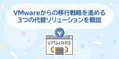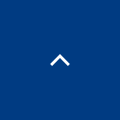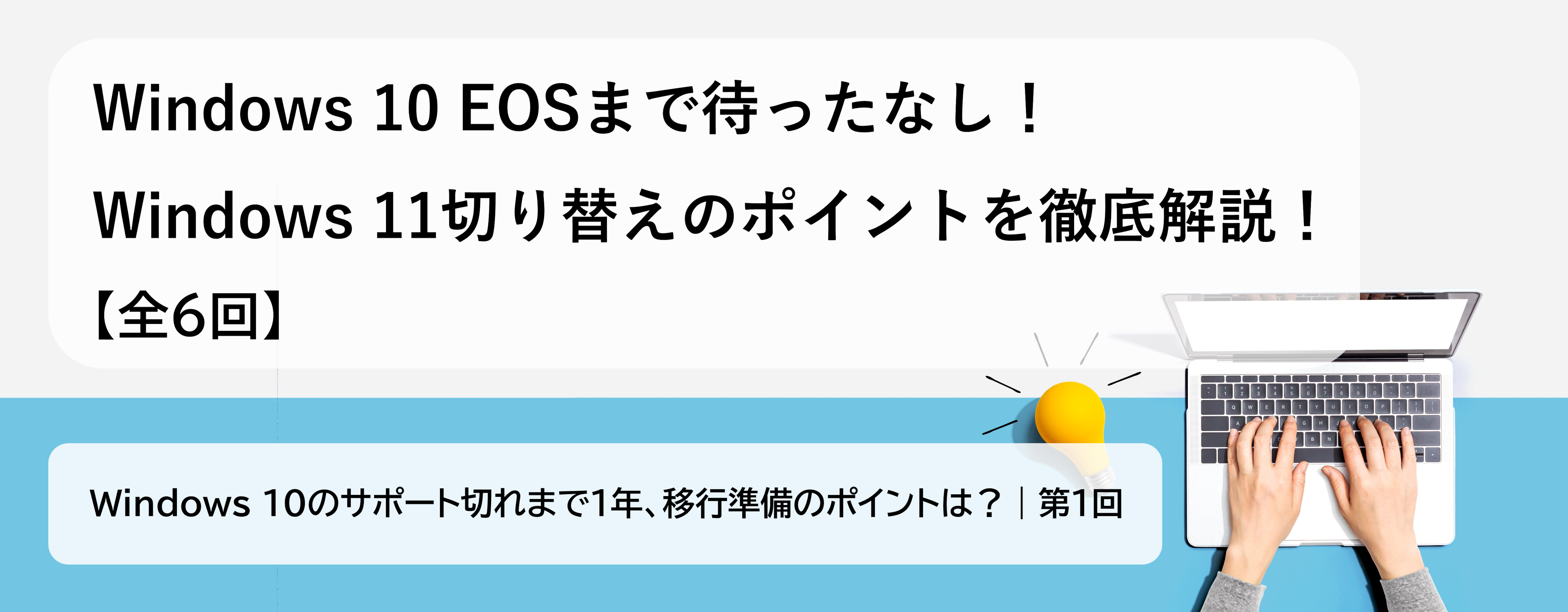
【連載】Windows 10のサポート切れまで1年、移行準備のポイントは?|第1回
2015年に登場したマイクロソフトWindows 10のサポート終了が2025年10月14日に迫っています。
残り1年を切り、現在は最終バージョン「22H2」のみが利用できる状況です。サポート期限を過ぎてもパソコンの動作がすぐに止まるというわけではありませんが、Windows Updateを介したソフトウェア更新プログラム、セキュリティ更新プログラム、テクニカルサポートが提供されなくなります。
これらのサポートを受けられなくなると、どのような問題が起こるのでしょうか。
目次[非表示]
日米の公的機関が Windows 10 EOSに伴うサイバー攻撃に注意喚起
最も大きなトラブルの原因になりそうなのが、OSやアプリケーションソフトにおけるセキュリティ対策の更新が止まることです。対策されずに残ったWindows 10の脆弱性を狙った攻撃を受けて、情報漏えいやシステム稼働停止などのセキュリティ被害が生じる可能性が格段に高まります。総務省の情報通信白書(令和6年版)によると、情報通信研究機構(NICT)が運用する大規模サイバー攻撃観測網(NICTER)では2023年に約6197億パケットの攻撃を観測しており、2015年の9.8倍に増加したことを公表しています。
サイバー攻撃は悪質さを増しています。IPA(情報処理推進機構)がまとめた「2024年度 セキュリティ10大脅威」ではランサムウェアによる被害が2年連続でトップになりました。ファイルサーバーがランサムウェアに感染すると、アクセス不能になったり、ファイルが暗号化されたりして、利用ができなくなります。この状態から戻すために身代金を要求され、金銭的被害が生じるケースも少なくありません。被害額の平均は4億円を超えるという調査もあり、大きな社会問題になっています。万が一、個人情報などが流出すると信用が失墜し、企業の存続問題となることもあり得ます。
こうした状況を踏まえて、IPAは2024年10月に「Windows 10 のサポート終了に伴う注意喚起」を発表しました。米CISA(サイバーセキュリティ・社会基盤安全保障庁)が公開しているWindows OSの脆弱性が悪用されたサイバー攻撃の登録状況では、2024年1~9月に15件が確認されています。中にはランサムウェアへの感染を目的とした悪用もあり、利用者がサイバー攻撃による被害を受ける可能性が高いとIPAは結論付けています。つまり、サポートが切れたWindows 10のままパソコンを使い続けていると、サイバー攻撃の被害に遭いやすい状況にあると理解すべきでしょう。
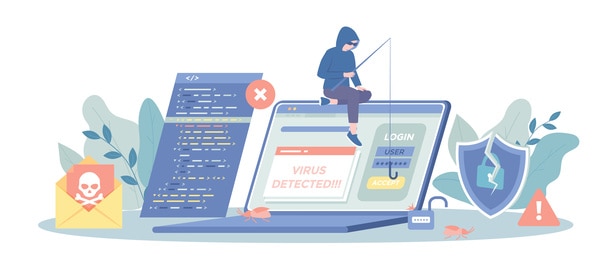
Windows 11に無償アップグレード可能、まずハード要件をチェック
Windowsパソコンを安全に使い続けるにあたり、Windows 11へのアップグレードは避けて通れません。アップグレードの方法は大きく2通りあります。1つは、現行のハードウェアを続けて使用し、OSだけを更新する方法。もう1つは、Windows 11を搭載した新しいパソコンに買い替える方法です。
前者の場合、現時点ではマイクロソフトが無償でWindows 11へのアップグレードを可能としています。ただし、無償アップグレード期間はいずれ終了するのが通例です。また、Windows 11の動作に求められる要件を現行ハードウェアが満たしていない場合は、パソコンの動作が遅くなったり一部の機能が使えなくなったりするトラブルが起こるリスクがあります。詳細は本連載の2回目以降でお伝えしますが、まずはマイクロソフトが提供する「PC正常性チェックアプリ( PC正常性チェックアプリの使用方法 )」 を使って、使用中のパソコンをWindows 11へアップグレード可能かどうかを確認するとよいでしょう。
一方、後者のWindows 11対応パソコンに買い換える場合は、もちろん購入費用がかかります。弊社では毎月対象となるメーカー、機種を変更してWindows 11対応パソコンの特価キャンペーンを実施しています。こうした割安な購入機会を上手く利用するのがお勧めです。
Windows 11移行前にアプリケーションの互換性や作業の流れを確認
Windows 11への移行法が決まったら、次は手順を確認しましょう。大まかには、(1)使用するアプリケーションソフトとWindows 11との互換性を確認、(2)移行作業の順序と所要時間の確認、(3)ハードウェアの要件確認および入手、(4)既存パソコンに保存されているデータのバックアップとWindows 11パソコンへのリストア(復元)――といった流れになります。
まず(1)については、基本的にWindows 10で動作しているアプリケーションソフトはWindows 11でも動作します。しかし、念のためソフトベンダーのホームページで確認し、アップデートが必要でしたら移行後にインストールします。注意したいのは現行マシンが装備しているマザーボードやデバイス(入出力インタフェースなど)のドライバーソフトに更新が必要なケースです。Windows 11が備えるドライバーソフトで動作することが多いですが、まれにハードウェア提供ベンダーが提供するWindows 11対応ドライバーへの更新が必要な場合があります。また、デバイスによってはWindows 11対応ドライバーが提供されずに、そのまま使用できなくなる可能性もあるので、合わせて確認しましょう。
次に、(2)移行作業です。最も短時間で済むのはWindows 11対応パソコンを購入することで、OSを更新する手間と時間を省けます。
既存のWindows 10パソコンを更新する場合、Windows 11を上書きインストールすれば時間はそこまで要しません。既存パソコン上のアプリケーションソフトを再インストールしたり、データをリストアしたりする作業を省略できるからです。ただし、設定の変更が完全にできなかったり、更新後の動作が遅くなったりするケースもあります。最大限のパフォーマンスの獲得を優先して、現行マシンのハードディスクドライブ(HDD)上のデータをフォーマットし、そのHDDにWindows 11をクリーンインストールする方法がお勧めです。上書きインストールでもクリーンインストールでも、所要時間は1~2.5時間とされています。
(3)ハードウェアの要件については、次回以降のブログで詳細をお伝えしていきます。

Windows 11移行前のバックアップは必須、サービス利用も選択肢
先ほど(2)で移行手順がいくつかあることを説明しましたが、いずれにしてもOSを更新する前に(4)既存パソコンに保存されたデータのバックアップとリストアが必要になる点は変わりません。Windows OSには標準で「バックアップと復元」の機能があり、パソコンに保存されたデータや設定内容などをHDDやクラウドサービスにバックアップできます。
また、Microsoft 365を使用している場合は、パソコンに保存したデータをOneDrive、SharePointなど、マイクロソフトが提供するクラウドサービスにバックアップできます。ただし、一定期間が経過するとデータが自動的に削除される仕様になっているため、OS更新時は別途バックアップをしておくのが無難でしょう。当社は、Microsoft 365で作成したデータのバックアップ/リストアサービスとして「Veeam Backup for Microsoft 365」と「AvePoint Cloud Backup for Microsoft 365」を提供しています。前者はオンプレミス環境も一括でバックアップできる点が特徴で、後者はMicrosoft 365の中でバックアップ可能なアプリケーションの範囲が広いという特徴があります。
多くの台数のパソコンをバックアップ/リストアしたい場合は、作業を効率化する手法も検討するとよいでしょう。例えば、Windows 11に加えて、同一のアプリケーションと設定、データを複数のパソコンにセットアップする場合は、予め作成したマスタイメージ(ひな形)を一斉展開するのが効率的です。システム管理者がWindows Autopilotを使ってクラウド環境で社内パソコンを設定し、利用者が端末を起動するとインターネット経由でそれが自動的に反映される仕組みもあるので、作業の効率化に有効です。
次回は、OS切り替え判断のポイントとなる、Windows 11のセキュリティ機能の詳細とハードウェアに求められるスペックについて紹介します。
次回以降の記事で、一つ一つ紹介させていただきます。ご高覧ください。
\ お気軽にお問い合わせください! /
記載の企業名、製品名は各社の商標または登録商標です。ブログ記事は掲載時点(2024年12月)における情報をもとに執筆しており、著者の意見や経験に基づく内容を含んでいます。掲載している情報の正確性について万全を期しておりますが、その内容について保証するものではありません。
|
第6回 | パソコンの計画・調達、導入、運用管理、保守からリユースまで幅広く支援
|